Примечание.
Для доступа к этой странице требуется авторизация. Вы можете попробовать войти или изменить каталоги.
Для доступа к этой странице требуется авторизация. Вы можете попробовать изменить каталоги.
Файлы wsl.conf и .wslconfig используются для настройки расширенных параметров в WSL, которые будут применены при запускевиртуальной машины WSL.
wsl.conf используется для применения настроек для каждого дистрибутива WSL, а .wslconfig — для применения глобальных настроек к WSL. Дополнительные сведения о различиях см. ниже.
| Аспект | .wslconfig |
wsl.conf |
|---|---|---|
| Размах | Общие параметры, которые применяются ко всем WSL | Параметры только для дистрибутивов WSL |
| Настраивает | Включение функций в WSL, параметры для виртуальной машины, включающей WSL 2 (ОЗУ, ядро для загрузки, количество ЦП и т. д.) | Параметры дистрибутива в WSL, такие как параметры загрузки, автоматическое подключение DrvFs, сетевое взаимодействие, взаимодействие с системой Windows, использование systemd и пользователь по умолчанию |
| Местоположение |
%UserProfile%\.wslconfigза пределами дистрибутива WSL |
/etc/wsl.confвнутри дистрибутива WSL |
В настоящее время все параметры .wslconfig применяются только к дистрибутивам WSL 2. Узнайте, как проверить, какую версию WSL вы используете.
Правило восьми секунд для изменений конфигурации
Необходимо ждать, пока подсистема, на котором работает дистрибутив Linux, полностью перестает работать и перезапускается, чтобы обновления параметров конфигурации отображались. Обычно это занимает около 8 секунд после закрытия ВСЕХ экземпляров оболочки распространения.
Если вы запускаете дистрибутив (например, Ubuntu), измените файл конфигурации, закройте дистрибутив, а затем повторно запустите его, вы можете предположить, что изменения конфигурации сразу же вступили в силу. В данный момент это не так, поскольку подсистема все еще может работать. Необходимо дождаться остановки подсистемы, прежде чем перезапускать, чтобы дать достаточно времени для получения изменений. Вы можете проверить, работает ли ваш дистрибутив Linux после его закрытия, воспользовавшись PowerShell и выполнив команду: wsl --list --running Если дистрибутивы не выполняются, вы получите ответ :"Нет запущенных дистрибутивов". Теперь можно перезапустить дистрибутив, чтобы увидеть примененные обновления конфигурации.
Команда wsl --shutdown — это быстрый путь к перезапуску дистрибутивов WSL 2, но он завершит работу всех запущенных дистрибутивов, поэтому используйте её с осторожностью. Вы также можете использовать wsl --terminate <distroName> для завершения определённого дистрибутива, который работает прямо сейчас.
wsl.conf
Настройте локальные параметры для каждого дистрибутива Linux, работающего в WSL 1 или WSL 2, используя wsl.conf.
- Хранится в каталоге дистрибутива в
/etcвиде Unix-файла. - Используется для настройки параметров для каждой дистрибуции. Параметры, настроенные в этом файле, будут применены только к конкретному дистрибутиву Linux, содержаму каталог, в котором хранится этот файл.
- Можно использовать для дистрибутивов, работающих на любой версии WSL 1 или WSL 2.
- Чтобы перейти в каталог
/etcдля установленного дистрибутива, используйте командную строку дистрибутива вместе сcd /, чтобы получить доступ к корневому каталогу, затем используйтеls, чтобы перечислить файлы, илиexplorer.exe ., чтобы просмотреть их в Проводнике Windows. Путь к каталогу должен выглядеть примерно так:/etc/wsl.conf.
Примечание.
Настройка параметров дистрибутива с помощью файла wsl.conf доступна только в билдах Windows 17093 и более поздних версиях.
Параметры конфигурации для wsl.conf
Файл wsl.conf настраивает параметры на основе распределения. (Для глобальной конфигурации дистрибутивов WSL2 см. .wslconfig).
Файл wsl.conf поддерживает четыре раздела: automount, network, interop, и user. (Модель схожа с соглашениями файлов .ini: ключи объявляются в разделе, как это сделано в файлах .gitconfig.) Сведения о том, где хранить файл wsl.conf, см. в разделе wsl.conf.
системная поддержка
Многие дистрибутивы Linux используют "systemd" по умолчанию (включая Ubuntu), и WSL недавно добавил поддержку этого менеджера системы/служб, чтобы WSL был еще более похож на использование любимых дистрибутивов Linux на физическом компьютере. Для включения systemd вам потребуется версия 0.67.6+ WSL. Проверьте версию WSL с помощью команды wsl --version. Если вам нужно обновление, вы можете получить последнюю версию WSL в Microsoft Store. Дополнительные сведения см. в объявлении блога.
Чтобы включить systemd, откройте wsl.conf файл в текстовом редакторе, используя sudo с правами администратора, и добавьте следующие строки в /etc/wsl.conf:
[boot]
systemd=true
Затем необходимо закрыть дистрибутив WSL с помощью wsl.exe --shutdown из PowerShell, чтобы перезапустить экземпляры WSL. После перезапуска дистрибутива systemd должен быть запущен. Вы можете подтвердить с помощью команды: systemctl list-unit-files --type=service, которая будет отображать состояние ваших служб.
Параметры автомонтирования
Метка раздела wsl.conf: [automount]
| Ключ. | Значение | По умолчанию | Примечания. |
|---|---|---|---|
enabled |
булевый | true |
вызывает автоматическое монтирование фиксированных дисков (т. е. , ) с DrvFs под .
false означает, что диски не будут автоматически подключены, но вы все равно можете подключить их вручную или через fstab. |
mountFsTab |
булевый | true |
true настраивает /etc/fstab для обработки при запуске WSL.
/etc/fstab — это файл, в котором можно объявить другие файловые системы, например общую папку SMB. Поэтому вы можете автоматически подключать эти файловые системы в WSL при запуске. |
root |
строка | /mnt/ |
Задает каталог, в который будут автоматически подключены несъемные диски. По умолчанию это значение имеет /mnt/значение, поэтому файловая система C:\ Windows подключена к /mnt/c/. Если вы измените /mnt/ на /windir/, ожидайте увидеть зафиксированное C:\, подключенное к /windir/c. |
options |
Список значений, перечисленных через запятую, например, uid, gid и т. д., см. ниже в разделе "Параметры автоматического монтирования". | Недействительный | Значения параметров автоматического подключения перечислены ниже и добавляются в строку параметров подключения drvFs по умолчанию. Можно указать только параметры, относящиеся к DrvFs. |
Параметры автоматического подключения применяются в качестве параметров подключения для всех автоматически подключенных дисков. Чтобы изменить параметры только для определенного диска, используйте вместо этого файл /etc/fstab. Параметры, которые утилита mount обычно интерпретирует и преобразует во флаг, не поддерживаются. Если вы хотите явно указать эти параметры, необходимо перечислить каждый диск, для которого вы хотите сделать это, в /etc/fstab.
Параметры автоматического монтирования
Задание различных опций монтирования для дисков Windows (DrvFs) позволяет контролировать расчёт разрешений для файлов Windows. Имеются следующие варианты:
| Ключ. | Описание | По умолчанию |
|---|---|---|
uid |
ИД пользователя, используемый для владельца всех файлов. | Идентификатор пользователя по умолчанию для дистрибутива WSL (при первой установке по умолчанию используется 1000) |
gid |
Идентификатор группы, используемый для владельца всех файлов. | Идентификатор группы по умолчанию дистрибутива WSL (при первой установке по умолчанию используется 1000) |
umask |
Восьмеричная маска разрешений, которые нужно исключить для всех файлов и каталогов. | 022 |
fmask |
Восьмеричная маска разрешений, которые необходимо исключить для всех файлов. | 000 |
dmask |
Восьмеричная маска разрешений для исключения во всех каталогах. | 000 |
metadata |
Добавление метаданных в файлы Windows для поддержки разрешений системы Linux | disabled |
case |
Определяет каталоги, которые рассматриваются как конфиденциальные регистры, и указывает, будут ли новые каталоги, созданные с помощью WSL, иметь набор флагов. Подробные сведения о параметрах см. в разделе учёта регистра. Параметры включают off, dir, или force. |
off |
По умолчанию, WSL устанавливает для uid и gid значение типового пользователя. Например, в Ubuntu пользователь по умолчанию — uid=1000. gid=1000 Если это значение используется для указания другого gid или uid параметра, значение пользователя по умолчанию перезаписывается. В противном случае всегда будет добавляться значение по умолчанию.
Приведенные выше параметры umask, fmask и т. д. применяются только при подключении диска Windows с метаданными. По умолчанию метаданные не включены. Дополнительные сведения об этом можно найти здесь.
Примечание.
Маски разрешений обрабатываются с помощью логической операции ИЛИ перед тем, как применяться к файлам или каталогам.
Что такое DrvFs?
DrvFs — это подключаемый модуль файловой системы к WSL, который был разработан для поддержки взаимодействия между WSL и файловой системой Windows. DrvFs позволяет WSL подключать диски с поддерживаемыми файловыми системами в каталоге /mnt, например /mnt/c, /mnt/d и т. д. Дополнительные сведения об указании поведения регистрозависимости по умолчанию при подключении дисков или каталогов Windows или Linux см. на странице о регистрозависимости.
Параметры сети
Метка раздела wsl.conf: [network]
| Ключ. | Значение | По умолчанию | Примечания. |
|---|---|---|---|
generateHosts |
булевый | true |
true настраивает WSL для генерации /etc/hosts. Файл hosts содержит статическую карту имен узлов, соответствующих IP-адресам. |
generateResolvConf |
булевый | true |
true настраивает WSL для генерации /etc/resolv.conf.
resolv.conf содержит список DNS, которые способны разрешить заданное имя узла в его IP-адрес. |
hostname |
строка | Имя узла Windows | Задает имя узла, используемое для распределения WSL. |
Параметры интероперабельности
Метка раздела wsl.conf: [interop]
Эти параметры доступны в сборках Insider начиная со сборки 17713.
| Ключ. | Значение | По умолчанию | Примечания. |
|---|---|---|---|
enabled |
булевый | true |
Установка этого ключа определяет, будет ли WSL поддерживать запуск процессов Windows. |
appendWindowsPath |
булевый | true |
Установка этого ключа определяет, будет ли WSL добавлять элементы пути Windows в $PATH переменную среды. |
Параметры пользователя
Метка раздела wsl.conf: [user]
Эти параметры доступны в сборке 18980 и более поздних версиях.
| Ключ. | Значение | По умолчанию | Примечания. |
|---|---|---|---|
default |
строка | Исходное имя пользователя, созданное при первом запуске | Установка этого ключа указывает, под каким пользователем будет выполняться сеанс при первом запуске WSL. |
Параметры загрузки
Параметр загрузки доступен только в Windows 11 и Server 2022.
Метка раздела wsl.conf: [boot]
| Ключ. | Значение | По умолчанию | Примечания. |
|---|---|---|---|
command |
строка | Недействительный | Строка команды, которую вы хотите выполнить при запуске экземпляра WSL. Эта команда выполняется от имени корневого пользователя. например: service docker start. |
protectBinfmt |
булевый | true |
Предотвращает создание WSL юнитов systemd при включении systemd. |
Параметры GPU
Метка раздела wsl.conf: [gpu]
| Ключ. | Значение | По умолчанию | Примечания. |
|---|---|---|---|
enabled |
булевый | true |
Разрешить приложениям Linux получать доступ к GPU Windows с помощью пара-виртуализации. |
Параметры времени
Метка раздела wsl.conf: [time]
| Ключ. | Значение | По умолчанию | Примечания. |
|---|---|---|---|
useWindowsTimezone |
булевый | true |
Установка этого ключа приведет к использованию WSL и синхронизации с часовой поясом, заданным в Windows. |
Пример файла wsl.conf
В приведенном ниже wsl.conf примере файла демонстрируются некоторые из доступных параметров конфигурации. В этом примере дистрибутив — Ubuntu-20.04, а путь к файлу — \\wsl.localhost\Ubuntu-20.04\etc\wsl.conf.
# Automatically mount Windows drive when the distribution is launched
[automount]
# Set to true will automount fixed drives (C:/ or D:/) with DrvFs under the root directory set above. Set to false means drives won't be mounted automatically, but need to be mounted manually or with fstab.
enabled=true
# Sets the directory where fixed drives will be automatically mounted. This example changes the mount location, so your C-drive would be /c, rather than the default /mnt/c.
root = /
# DrvFs-specific options can be specified.
options = "metadata,uid=1003,gid=1003,umask=077,fmask=11,case=off"
# Sets the `/etc/fstab` file to be processed when a WSL distribution is launched.
mountFsTab=true
# Network host settings that enable the DNS server used by WSL 2. This example changes the hostname, sets generateHosts to false, preventing WSL from the default behavior of auto-generating /etc/hosts, and sets generateResolvConf to false, preventing WSL from auto-generating /etc/resolv.conf, so that you can create your own (ie. nameserver 1.1.1.1).
[network]
hostname=DemoHost
generateHosts=false
generateResolvConf=false
# Set whether WSL supports interop processes like launching Windows apps and adding path variables. Setting these to false will block the launch of Windows processes and block adding $PATH environment variables.
[interop]
enabled=false
appendWindowsPath=false
# Set the user when launching a distribution with WSL.
[user]
default=DemoUser
# Set a command to run when a new WSL instance launches. This example starts the Docker container service.
[boot]
command=service docker start
.wslconfig
Настройте глобальные параметры с помощью .wslconfig во всех установленных дистрибутивах, работающих в WSL.
- WSLCONFIG-файл по умолчанию не существует. Его необходимо создать и сохранить в каталоге , чтобы применить эти параметры конфигурации.
- Используется для глобальной настройки параметров во всех установленных дистрибутивах Linux, работающих в качестве версии WSL 2.
- Можно использовать только для дистрибутивов, запускаемых WSL 2. Дистрибутивы, работающие как WSL 1, не будут затронуты этой конфигурацией, так как они не работают в качестве виртуальной машины.
- Чтобы перейти к
%UserProfile%каталогу, в PowerShell используйтеcd ~для доступа к домашнему каталогу (который обычно является вашим профилем пользователя,C:\Users\<UserName>), или откройте Проводник Windows и введите%UserProfile%в адресной строке. Путь к каталогу должен выглядеть примерно так:C:\Users\<UserName>\.wslconfig.
WSL обнаруживает существование этих файлов, считывает содержимое и автоматически применяет параметры конфигурации при каждом запуске WSL. Если файл отсутствует или поврежден (неправильное форматирование разметки), WSL продолжит запускаться как обычный без применения параметров конфигурации.
Параметры конфигурации для .wslconfig
WSLconfig-файл настраивает параметры глобально для всех дистрибутивов Linux, работающих с WSL 2. (Для конфигураций, зависящих от дистрибутива, см. wsl.conf).
Дополнительную информацию о месте хранения файла .wslconfig см. в разделе .wslconfig.
Примечание.
Настройка глобальных параметров с .wslconfig доступна только для дистрибутивов, работающих в среде WSL 2 в версиях Windows 19041 и более поздних. Помните, что вам может понадобиться выполнить wsl --shutdown, чтобы завершить работу ВМ WSL 2, а затем перезапустить экземпляр WSL, чтобы эти изменения вступили в силу.
Подсказка
Рекомендуется вносить изменения в конфигурации WSL непосредственно в настройках WSL, а не изменять вручную файл .wslconfig. Параметры WSL можно найти в меню "Пуск".
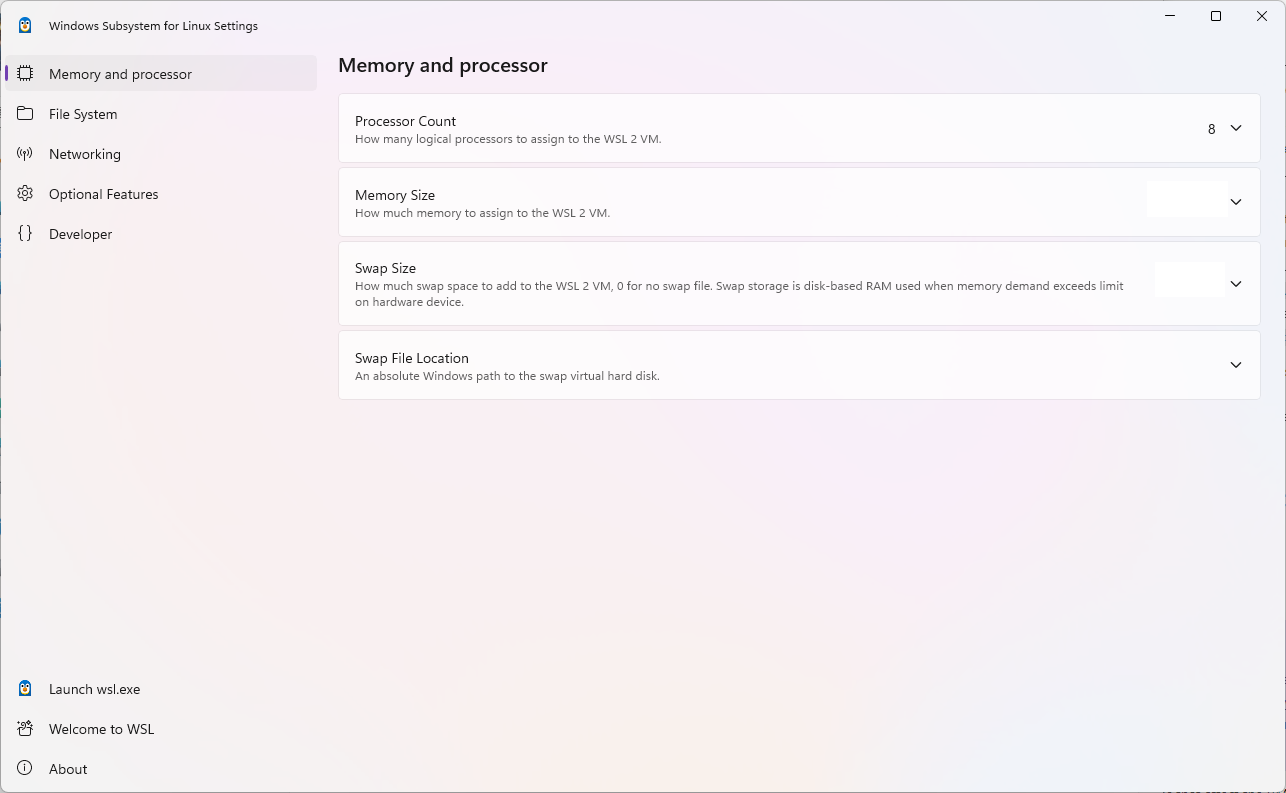
Этот файл может содержать следующие параметры, влияющие на виртуальную машину, которая управляет любым дистрибутивом WSL 2:
Основные параметры WSL
Метка раздела .wslconfig: [wsl2]
| Ключ. | Значение | По умолчанию | Примечания. |
|---|---|---|---|
kernel |
путь | Встроенное ядро Майкрософт, предоставленное в папке "Входящие" | Абсолютный путь Windows к пользовательскому ядру Linux. |
kernelModules |
путь | Абсолютный путь к пользовательскому модулю ядра Linux VHD. | |
memory |
размер | 50 % общей памяти в Windows | Сколько памяти выделить виртуальной машине WSL 2. |
processors |
число | Одинаковое количество логических процессоров в Windows | Сколько логических процессоров назначается виртуальной машине WSL 2. |
localhostForwarding |
булевый | true |
Логическое значение, указывающее, должны ли порты, привязанные к подстановочным знакам или localhost в виртуальной машине WSL 2, быть доступными для подключения с хоста через localhost:port. |
kernelCommandLine |
строка | Отсутствует | Дополнительные аргументы командной строки ядра. |
safeMode |
булевый | false |
Запустите WSL в "Безопасном режиме", который отключает множество функций и предназначен для восстановления дистрибутивов, которые находятся в плохих состояниях. Доступно только для Windows 11 и WSL версии 0.66.2+. |
swap |
размер | 25 % объема памяти в Windows округляется до ближайшего ГБ | Сколько дополнительного места страничной памяти нужно добавить в виртуальную машину WSL 2? Укажите 0, если обменный файл не требуется. Хранилище буфера — это дисковый ОЗУ, используемый при превышении требований к памяти на аппаратном устройстве. |
swapFile |
путь | %Temp%\swap.vhdx |
Абсолютный путь Windows к виртуальному жесткому диску подкачки. |
guiApplications |
булевый | true |
Логическое значение для включения или отключения поддержки приложений GUI (WSLg) в WSL. |
debugConsole¹ |
булевый | false |
Логическое значение для включения окна вывода консоли, которое отображает содержимое dmesg при запуске экземпляра дистрибутива WSL 2. |
maxCrashDumpCount |
число | 10 |
Задайте максимальное количество файлов аварийного дампа, которые будут храниться в целях отладки. Номер по умолчанию, сохраненный WSL, равен 10. При превышении этого ограничения старые аварийные дампы будут автоматически удалены, чтобы освободить место для новых. Установка максимального размера может помочь сократить объем дискового пространства, используемого этими файлами сбоя. |
nestedVirtualization¹ |
булевый | true |
Булево значение для включения или отключения вложенной виртуализации, позволяющее другим вложенным виртуальным машинам работать внутри WSL 2. |
vmIdleTimeout¹ |
число | 60000 |
Количество миллисекунда, которое виртуальная машина неактивна, прежде чем завершить работу. |
dnsProxy |
булевый | true |
Применимо только к networkingMode = NAT. Логическое значение для информирования WSL о настройке DNS-сервера в Linux для NAT на узле. Установка значения false отразит DNS-серверы с Windows на Linux. |
networkingMode¹² |
строка | NAT |
Доступные значения: none, , natbridged(не рекомендуется), mirroredи virtioproxy. Если значение равно none, сеть WSL отключена. Если значение равно nat или неизвестно, используется сетевой режим NAT (начиная с WSL 2.3.25, если сетевой режим NAT завершается ошибкой, он возвращается к использованию сетевого режима VirtioProxy). Если значение равно bridged, используется сетевой режим моста (этот режим помечен как нерекомендуемый с WSL 2.4.5). Если значение равно mirrored, используется зеркальный сетевой режим. Если значение равно virtioproxy, используется сетевой режим VirtioProxy. |
firewall¹² |
булевый | true |
Задание этого значения равным true позволяет правилам брандмауэра Windows, а также правилам, специфичным для трафика Hyper-V, фильтровать сетевой трафик WSL. |
dnsTunneling¹² |
булевый | true |
Изменение того, как dns-запросы проксиируются из WSL в Windows |
autoProxy¹ |
булевый | true |
Принуждает WSL использовать информацию о прокси-сервере Windows |
defaultVhdSize |
размер |
1099511627776 (1 ТБ) |
Задайте размер виртуального жесткого диска (VHD), в который хранится файловая система дистрибутива Linux (например, Ubuntu). Можно использовать для ограничения максимального размера файловой системы распространения. |
Записи со значением path должны быть путями Windows с экранированными обратными слешами, например: C:\\Temp\\myCustomKernel
Записи со значением size по умолчанию в байтах (B), и единица может быть опущена. Чтобы использовать другие единицы, необходимо добавить единицу размера, например: 8GB или 512MB.
¹. Доступно только в Windows 11.
². Требуется Windows 11 версии 22H2 или более поздней.
Экспериментальные параметры
Эти параметры являются предварительными версиями экспериментальных функций, которые мы стремимся сделать по умолчанию в будущем.
Метка раздела .wslconfig: [experimental]
| Ключ. | Значение | По умолчанию | Примечания. |
|---|---|---|---|
autoMemoryReclaim |
строка | dropCache |
Доступные значения: disabled, gradualи dropCache. Если значение равно disabled, автоматическое восстановление памяти WSL будет отключено. Если значение равно gradual, кэшированная память будет удалена медленно и автоматически. Если значение равно dropCache или неизвестно, кэшированная память будет немедленно удалена. |
sparseVhd |
булевая переменная (bool) | false |
Если задано значение true, все только что созданные виртуальные жесткие диски будут автоматически в формате с разрежением. |
bestEffortDnsParsing¹² |
булевая переменная (bool) | false |
Применимо только в том случае, если wsl2.dnsTunneling установлен в true. Если задано значение true, Windows извлекает вопрос из DNS-запроса и пытается устранить его, игнорируя неизвестные записи. |
dnsTunnelingIpAddress¹² |
строка | 10.255.255.254 |
Применимо только в том случае, если wsl2.dnsTunneling установлен в true. Указывает сервер имен, который будет настроен в файле Linux resolv.conf при включении туннелирования DNS. |
initialAutoProxyTimeout¹ |
строка | 1000 |
Применимо только в том случае, если wsl2.autoProxy установлен в true. Указывает, сколько времени (в миллисекундах) WSL ожидает получения сведений о прокси-сервере HTTP при запуске контейнера WSL. Если параметры прокси-сервера определены после этого времени, экземпляр WSL должен быть перезапущен для использования полученных параметров прокси-сервера. |
ignoredPorts¹² |
строка | Недействительный | Применимо только в том случае, если wsl2.networkingMode установлен в mirrored. Указывает, к каким портам могут привязаться приложения Linux, даже если этот порт используется в Windows. Это позволяет приложениям прослушивать порт только в Linux, поэтому эти приложения не блокируются даже в тех случаях, когда этот порт используется для других целей в Windows. Например, WSL разрешает привязку к порту 53 в Linux для Docker Desktop, так как он прослушивает только запросы из контейнера Linux. Должен быть отформатирован в списке, разделенном запятыми, например: 3000,9000,9090 |
hostAddressLoopback¹² |
булевая переменная (bool) | false |
Применимо только в том случае, если wsl2.networkingMode установлен в mirrored. Когда установлено значение true, контейнер сможет подключиться к узлу, или узел - к контейнеру, по IP-адресу, назначенному узлу. Этот 127.0.0.1 адрес обратной петли всегда может использоваться, и эта опция позволяет также использовать все дополнительно назначенные локальные IP-адреса. Поддерживаются только адреса IPv4, назначенные узлу. |
¹. Доступно только в Windows 11.
². Требуется Windows 11 версии 22H2 или более поздней.
Пример Wslconfig-файла
В приведенном ниже .wslconfig примере файла демонстрируются некоторые из доступных параметров конфигурации. В этом примере путь к файлу — %UserProfile%\.wslconfig.
# Settings apply across all Linux distros running on WSL 2
[wsl2]
# Limits VM memory to use no more than 4 GB, this can be set as whole numbers using GB or MB
memory=4GB
# Sets the VM to use two virtual processors
processors=2
# Specify a custom Linux kernel to use with your installed distros. The default kernel used can be found at https://github.com/microsoft/WSL2-Linux-Kernel
kernel=C:\\temp\\myCustomKernel
# Specify the modules VHD for the custum Linux kernel to use with your installed distros.
kernelModules=C:\\temp\\modules.vhdx
# Sets additional kernel parameters, in this case enabling older Linux base images such as Centos 6
kernelCommandLine = vsyscall=emulate
# Sets amount of swap storage space to 8GB, default is 25% of available RAM
swap=8GB
# Sets swapfile path location, default is %UserProfile%\AppData\Local\Temp\swap.vhdx
swapfile=C:\\temp\\wsl-swap.vhdx
# Turn on default connection to bind WSL 2 localhost to Windows localhost. Setting is ignored when networkingMode=mirrored
localhostforwarding=true
# Disables nested virtualization
nestedVirtualization=false
# Turns on output console showing contents of dmesg when opening a WSL 2 distro for debugging
debugConsole=true
# Sets the maximum number of crash dump files to retain (default is 5)
maxCrashDumpCount=10
# Enable experimental features
[experimental]
sparseVhd=true
Дополнительные ресурсы
Windows Subsystem for Linux